
ບາງຄັ້ງຂະບວນການ Audioodg.exe ທີ່ເຮັດວຽກຢູ່ສະເຫມີໃນພື້ນຫລັງສ້າງການໂຫຼດເພີ່ມຂື້ນໃນຊັບພະຍາກອນຄອມພິວເຕີ. ຜູ້ໃຊ້ຫຼາຍຄົນບໍ່ຮູ້ວິທີທີ່ຈະເຮັດໃນສະຖານະການດັ່ງກ່າວ, ເພາະວ່າໃນຄວາມເປັນຜູ້ນໍາໃນປະຈຸບັນຂອງພວກເຮົາພວກເຮົາຈະພະຍາຍາມຊ່ວຍພວກເຂົາ.
ວິທີການຂອງການແກ້ໄຂຂອງຄວາມລົ້ມເຫລວກັບ Audioodg.exe
ກ່ອນທີ່ຈະເລີ່ມຕົ້ນການກະທໍາ, ມັນຄຸ້ມຄ່າທີ່ຈະພົວພັນກັບສິ່ງທີ່ພວກເຮົາພົບ. ຂະບວນການ AudioDG.EXE ຫມາຍເຖິງລະບົບ, ແລະແມ່ນເຄື່ອງມືທີ່ມີການໂຕ້ຕອບ OS ແລະຜົນກະທົບສຽງທີ່ຕິດຕັ້ງໄວ້ກ່ອນໃນຜູ້ຂັບຂີ່. ບັນຫາໃນວຽກງານຂອງມັນແມ່ນຫາຍາກ, ແຕ່ວິທີຫນຶ່ງຫຼືວິທີຫນຶ່ງ, ແມ່ນກ່ຽວຂ້ອງກັບການຜິດປົກກະຕິຂອງຊອບແວ.ການກະທໍາເຫຼົ່ານີ້ຊ່ວຍໃນກໍລະນີຫຼາຍທີ່ສຸດ, ແຕ່ບາງຄັ້ງຄາວກໍ່ແກ້ໄຂບັນຫາກັບການຊ່ວຍເຫຼືອຂອງພວກເຂົາບໍ່ໄດ້ຜົນ. ໃນກໍລະນີນີ້, ໃຫ້ອ່ານຕໍ່ໄປ.
ວິທີທີ່ 2: ປິດໄມໂຄຣໂຟນ
ເປັນສາເຫດທີ່ຫາຍາກທີ່ສຸດຂອງພຶດຕິກໍາທີ່ຜິດປົກກະຕິ Audioodg.exe ອາດຈະເປັນໄມໂຄຣໂຟນທີ່ມີການເຄື່ອນໄຫວຫຼືຂໍ້ຂັດແຍ່ງລະຫວ່າງອຸປະກອນບັນທຶກຫຼາຍຢ່າງຖ້າມີຫຼາຍກ່ວາຫນຶ່ງ. ບັນຫາຂອງປະເພດນີ້ກ່າວວ່າການບໍ່ມີປະໂຫຍດຂອງຂັ້ນຕອນທີ່ໄດ້ອະທິບາຍໄວ້ໃນວິທີການ 1. ວິທີການແກ້ໄຂບັນຫາເທົ່ານັ້ນທີ່ຈະປິດໄມໂຄຣໂຟນ.
- ໄປທີ່ເຄື່ອງມືຄຸ້ມຄອງສຽງໂດຍການປະຕິບັດຂັ້ນຕອນທີ່ອະທິບາຍໃນຂັ້ນຕອນທີ່ໄດ້ອະທິບາຍໄວ້ໃນ 1-2 ຂອງວິທີການທີ່ຜ່ານມາ, ແລະເປີດແຖບບັນທຶກ. ເນັ້ນຫນັກໃສ່ອັນດັບທໍາອິດຈາກອຸປະກອນທີ່ສະແດງແລ້ວກົດໃສ່ມັນໂດຍ PCM, ຈາກນັ້ນເລືອກ "Disable".
- ເຮັດຊ້ໍາອີກຂັ້ນຕອນສໍາລັບໄມໂຄຣໂຟນອື່ນ, ຖ້າມີ, ຫຼັງຈາກນັ້ນເລີ່ມຕົ້ນຄອມພິວເຕີຄືນໃຫມ່.
- ກວດເບິ່ງວິທີການ AudioDG.exe ປະພຶດຕົວ - ການໂຫຼດໃນໂປເຊດເຊີຄວນຕົກ. ໃນອະນາຄົດ, ອຸປະກອນທີ່ມີບັນຫາສາມາດເປີດໃຊ້ໄດ້ຖ້າມີຄວາມຈໍາເປັນ.
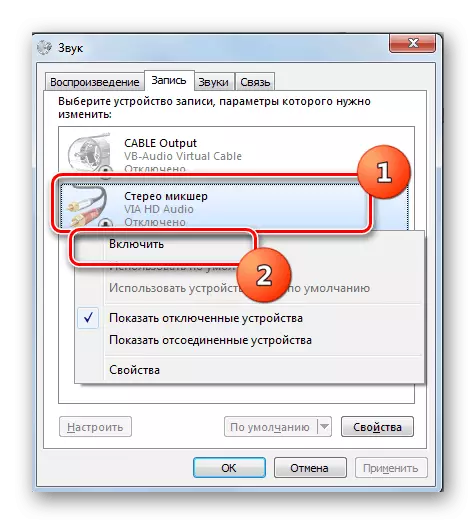
ອ່ານເພິ່ມເຕິມ: ປ່ຽນເປັນໄມໂຄຣໂຟນໃນຄອມພີວເຕີ້ທີ່ມີ Windows 7, Windows 8, Windows 10
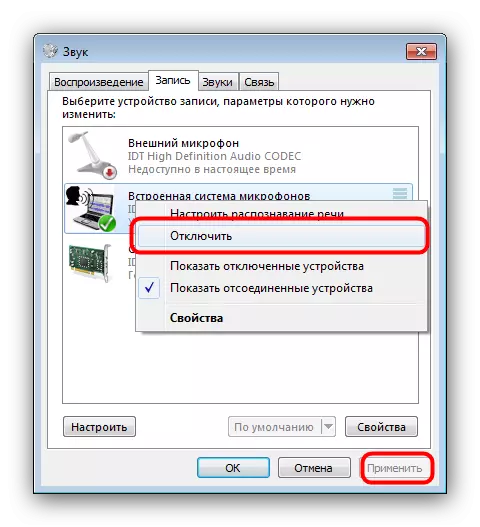
ຄວາມບໍ່ສະດວກແລະຂໍ້ເສຍປຽບຂອງວິທີການນີ້ແມ່ນຈະແຈ້ງ, ແຕ່ວ່າບໍ່ມີທາງເລືອກ.
ສະຫຼຸບ
ສະຫຼຸບ, ພວກເຮົາສັງເກດວ່າ Audioodg.exe ແມ່ນບໍ່ຄ່ອຍຈະກາຍເປັນຜູ້ເຄາະຮ້າຍຈາກການຕິດເຊື້ອໄວຣັດ.
